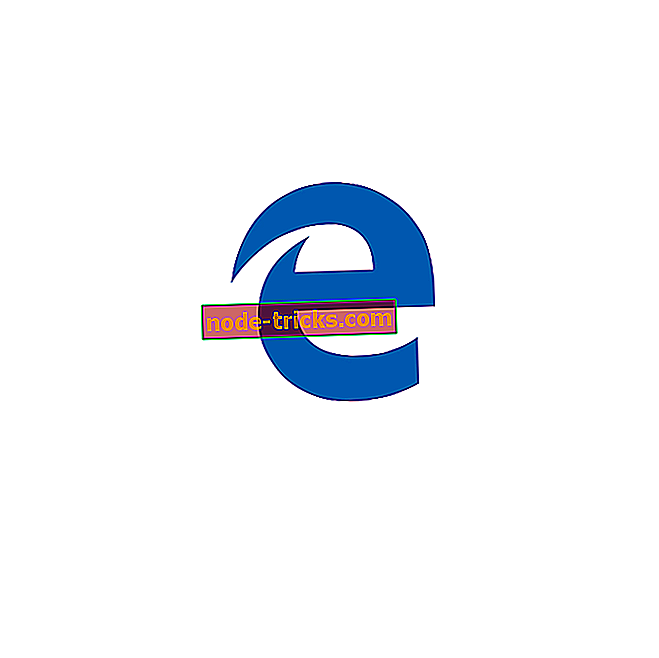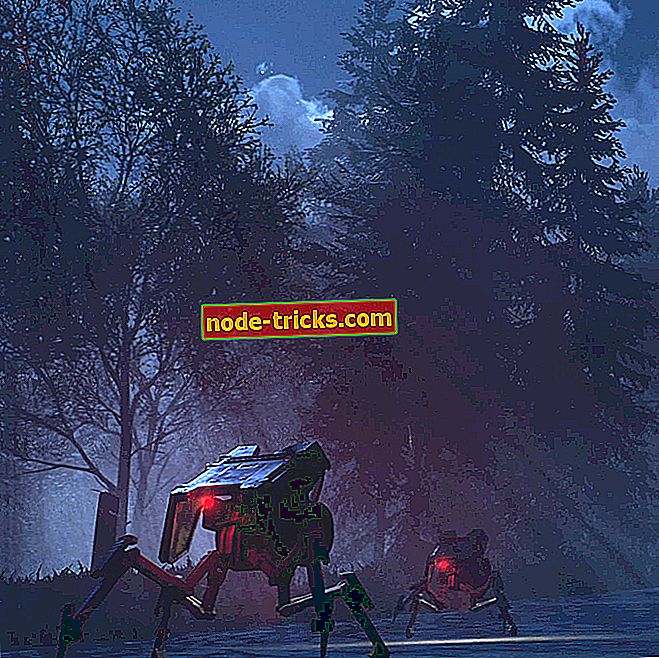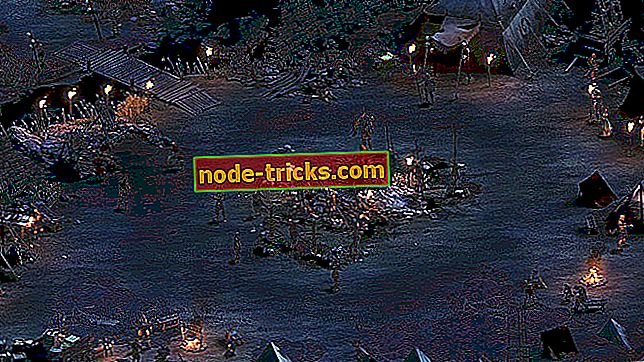Full Fix: The Sims 4 ei käivitu Windows 10, 8.1, 7
The Sims 4 on üks populaarsemaid elu simulatsiooni mänge kogu maailmas. Nii nagu reaalses elus, saavad mängijad oma Simsi harjutada erinevates tegevustes ja moodustada suhteid teiste Simsiga.
The Sims 4 on väga stabiilne mäng, kuid mängijad teatavad, et aeg-ajalt võivad tekkida mitmesugused tehnilised probleemid, piirates nende mängukogemust.
Kui ma klõpsan Sims 4 ikoonil, siis viin mulle origini, kuid kui ma klõpsan algupärasel Plau nupul, mõtleb ta hetkeks ja siis ei tee midagi. The Sims 4 ei laadi, see toimib hästi mu teise mänguga, kuid mitte Simsiga 4. Ma proovisin oma arvutit taaskäivitada, kuid sellel oli sama probleem.
Kui te ei saa mängu käivitada, olete jõudnud õigesse kohta. Selles artiklis näitame teile, kuidas määrata The Sims 4-s käivitusprobleeme.
The Sims 4 ei avane, kuidas seda parandada?
The Sims 4 on populaarne mäng, kuid paljud kasutajad teatasid, et The Sims 4 ei käivitu oma arvutil üldse. Simsiga seotud probleemidest rääkides on siin mõned teised probleemid, mida kasutajad teatasid:
- Sims 4 ei avane pärast värskendust Windows 10-d - kasutajate arvates ei avane mäng üldse. See võib toimuda kolmandate osapoolte rakenduste tõttu, nii et peate võib-olla puhastama käivitusprogrammi ja leidma probleemsed rakendused.
- The Sims 4 ei saa käivitada, ei käivitu, ei laadi, ei mängi, ei käivitu - Kasutajad teatasid erinevatest probleemidest The Sims 4-ga, kuid teil peaks olema võimalik enamik neist probleemidest lahendada ühe meie lahendused.
1. lahendus - mängu parandamine

Kasutajate sõnul ei avane Sims 4 mõnikord, kui teie installatsioon on vigastatud. Probleemi lahendamiseks peate lihtsalt parandama oma The Sims 4 installi. See on üsna lihtne ja seda saate teha järgmiste sammude abil:
- Avatud päritolu .
- Nüüd minge oma raamatukogu, paremklõpsake The Sims 4 ja valige Repair game variant.
Parandustööde lõpetamiseks järgige ekraanil kuvatavaid juhiseid. Pidage meeles, et remont võib võtta aega, nii et peate olema kannatlik. Kui mäng on parandatud, proovige seda uuesti alustada ja kontrollida, kas probleem on ikka veel olemas.
Lahendus 2. Puhasta arvuti käivitamine
Mõnikord võivad kolmanda osapoole rakendused ja teenused teie mängu mõjutada ning põhjustada seda ja muid sarnaseid probleeme. Kui The Sims 4 teie arvutisse ei käivitu, võite proovida puhastada käivitusprogrammi.
Puhaslaadimise olekus on kõik kolmanda osapoole rakendused ja teenused keelatud, nii et teie mängu ei segata. Puhaslaadimise käivitamiseks peate lihtsalt tegema järgmist:
- Vajutage Windowsi klahvi + R ja sisestage msconfig . Nüüd vajutage Enter või klõpsake OK .

- Klõpsake vahekaardil Services ( Teenused ) märkeruut Hide all Microsoft services ( Peida kõik Microsofti teenused)> valige Disable all (Keela kõik) .

- Klõpsake vahekaardil Startup käsku Open Task Manager .

- Valige iga käivituselement> klõpsake käsku Keela .

- Sulgege Task Manager> klõpsake nuppu OK > taaskäivitage arvuti.

Kui puhastusprotsess lahendab teie probleemi, peate lubama puudega rakendused ja teenused ükshaaval või rühmades, kuni leiate probleemi põhjuse. Pärast seda eemaldage rakendus ja probleem lahendatakse püsivalt.
3. lahendus - puhastage oma register

Mõnel juhul võib teie register mänguga probleeme tekitada. Kui The Sims 4 teie arvutisse ei käivitu, võib teie registri puhastamine olla õige aeg. Registri käsitsi puhastamine võib olla raske ja tüütu ülesanne, seega on parem kasutada sellist tööriista nagu CCleaner .
Kui te ei ole tuttav, võib CCleaner eemaldada vanad ja mittevajalikud failid arvutist, kuid võib ka teie registrit puhastada ja vanad ja mittevajalikud kirjed eemaldada. Pärast registri puhastamist CCleaneriga proovige uuesti käivitada The Sims 4 ja kontrollida, kas probleem on ikka veel olemas.
Lahendus 4. - kustutage algse vahemälu failid
Aja jooksul koguvad need failid vananenud või rikutud andmeid, mis põhjustavad erinevaid probleeme. Siin saate leida Origin-vahemälu failid:
- Originaali kaust C: Kasutajad AppData
- Originaali kaust C: kasutajad AppData Rändlus
Kui te ei näe nendes asukohtades ühtegi faili, avage need. Minge otsingumenüüsse, tippige kaust ja valige otsingutulemustest Kuva peidetud failid ja kaustad .
Neile kataloogidele pääsete juurde ka dialoogiboksis Run. Selleks vajutage Windowsi klahvi + R, et avada dialoogiaken Run. Sisestage nüüd üks järgmistest ridadest:
- Rändluskataloogi sisenemiseks sisestage % appdata% ja vajutage Enter või klõpsake OK .
- Kohaliku kataloogi sisenemiseks sisestage % localappdata% ja vajutage Enter või klõpsake OK .
Lahendus 5. Kontrollige oma viirusetõrjetarkvara / tulemüüri

Mõnel juhul võib teie viirusetõrje sekkuda mängu ja takistada teil seda käivitamast. Siiski võite probleemi lahendada lihtsalt teatud viirusetõrje funktsioonide keelamisega. Teise võimalusena võite proovida lisada TS4.exe, Origin.exe ja authorUI faile teie viirusetõrje välistuste loendisse ja kontrollida, kas see aitab.
Kui probleem on endiselt olemas, proovige viirusetõrje keelata ja kontrollida, kas mäng töötab. Halvimal juhul peate võib-olla teie viirusetõrje eemaldama ja kontrollima, kas see aitab. Kui viirusetõrje eemaldamine lahendab probleemi, peaksite kaaluma uue viirusetõrjetarkvara kasutamist.
Paljudel viirusetõrjevahenditel on spetsiaalne funktsioon, mida nimetatakse mängurežiimiks, mis tagab, et teie viirusetõrje ei segaks mingil viisil teie mänguseansse. Kui soovite täielikku süsteemi kaitset, mis ei häiriks teie süsteemi, soovitame teil kaaluda BullGuardit (tasuta allalaadimine) .
Lahendus 6 - Deaktiveerige päritolu mäng
Mitmed kasutajad teatasid, et algupärase mängu keelamine määras neile probleemi. Kasutajate sõnul võib see funktsioon mõnikord takistada The Sims 4 käivitumist ja üks viis probleemi lahendamiseks on päritolu deaktiveerimine mängus. See on üsna lihtne ja seda saate teha järgmiste sammudega:
- Avatud päritolu .
- Nüüd minge rakenduse seaded> Origin in Game .
- Tühistage päritolustaatus mängus .
Pärast seda proovige uuesti käivitada The Sims 4 ja kontrollida, kas probleem on ikka veel olemas.
Lahendus 7 - värskendage oma Windows operatsioonisüsteemi, samuti graafika draivereid ja mängu
Vastavalt kasutajatele ei käivitu see Sims 4 mõnikord, kui teie arvuti on aegunud. Windows 10 on kindel operatsioonisüsteem, kuid teatud vead võivad põhjustada selliseid probleeme nagu see. Süsteemi vigade vältimiseks on oluline installida uusimad värskendused ja seda saate teha järgmiste sammudega:
- Seadete rakenduse avamiseks vajutage Windowsi klahvi + I.
- Kui avate rakenduse Seaded, minge jaotisse Update & Security .

- Klõpsake parempaanil paneelil nuppu Kontrolli värskendusi .

Kui mõni värskendus on saadaval, laaditakse need alla taustal. Kui värskendused on installitud, kontrollige, kas probleem on ikka veel olemas.
Pärast süsteemi värskendamist veenduge, et teil on installitud The Sims 4 uusimad plaastrid. Selleks klõpsa hiire parema nupuga The Sims 4 in Origin> valige Otsi värskendusi .
Lisaks süsteemi värskendamisele on oluline uuendada oma graafikakaardi draivereid. Võite alla laadida uusimad graafilised draivid järgmistest linkidest:
- NVIDIA
- AMD
Kui te ei soovi draivereid käsitsi alla laadida, on olemas tööriistad, mis laadivad teie jaoks puuduvad draiverid automaatselt alla.
Lahendus 8 - lähtestage oma kasutajafailid
Mõnikord saate probleemi lahendada The Sims 4 abil lihtsalt oma kasutajafailide lähtestamise teel. See on suhteliselt lihtne ja seda saate teha järgmiste sammudega:
- Avage menüü Minu dokumendid > avage Electronic Arts kaust.
- Leidke kaust Sims 4 > paremklõpsake seda> valige Kopeeri .
- Minge oma töölauale> paremklõpsake vaba ruumi> valige Kleebi .
- Paremklõpsake kopeeritud kausta> valige Nimeta ümber .
- Muutke kausta nime> käivitage uus mäng.
Lahendus 9. - eemaldage hiljuti installitud rakendused
Mõned rakendused ja programmid võivad põhjustada konflikte The Sims 4-ga ja isegi blokeerida käivitamisprotsessi. Eemaldage viimased arvutisse installitud programmid ja käivitage mäng uuesti. Kui soovite tagada, et probleemne rakendus oleks täielikult eemaldatud, soovitame teil kasutada desinstallerit. Selline tarkvara eemaldab kõik eemaldatava rakendusega seotud failid ja registrikirjed.
Kui otsite head desinstalliprogrammi, proovige kindlasti IOBit Uninstallerit (tasuta allalaadimine) .
Seal sa lähed, loodame, et need kiired lahendused aitasid teil mängu käivitada. Kui olete sattunud The Sims 4-sse alustamisprobleemide lahendamiseks teisi lahendusi, loetlege allpool olevas kommentaaride jaotises veaotsingud.